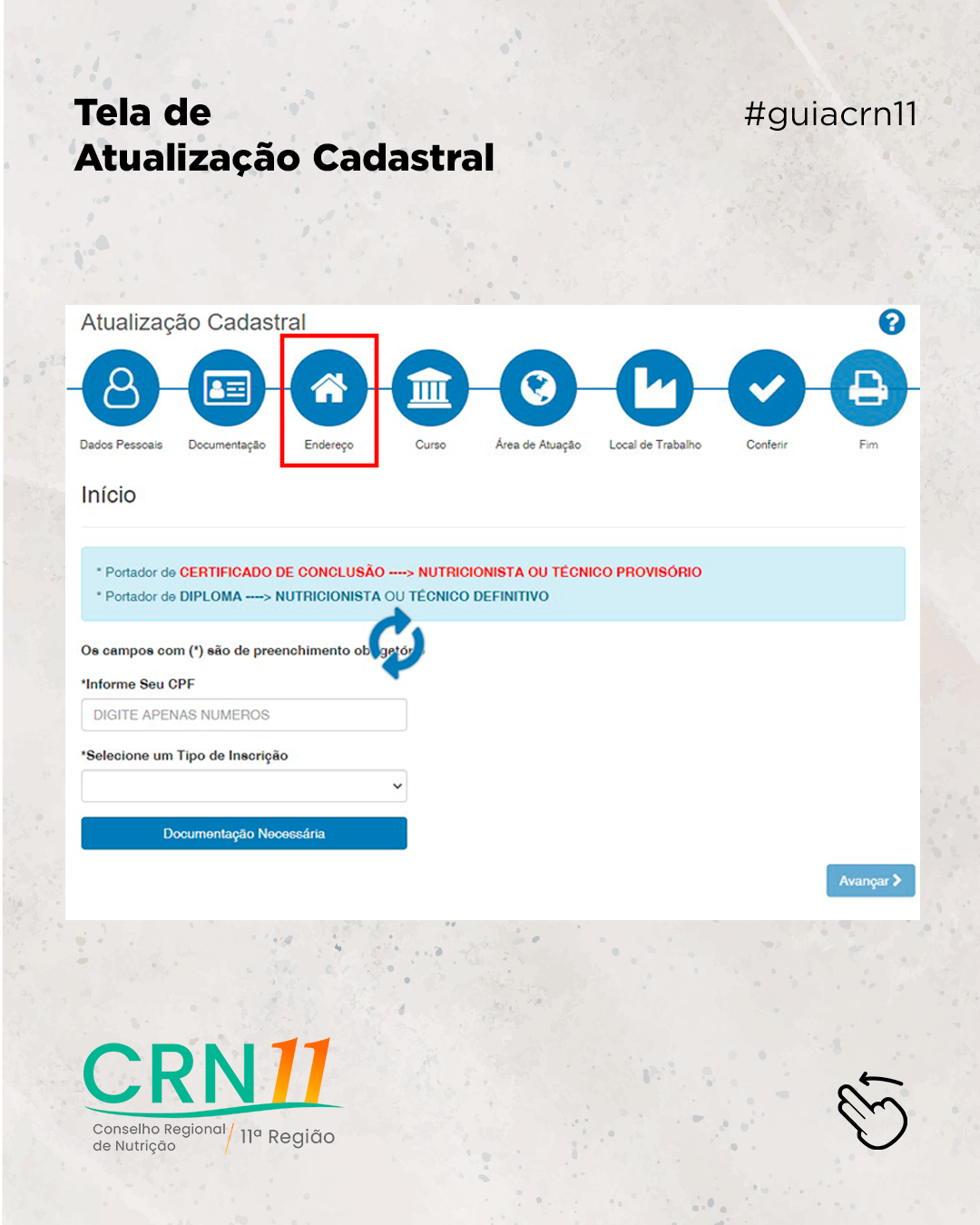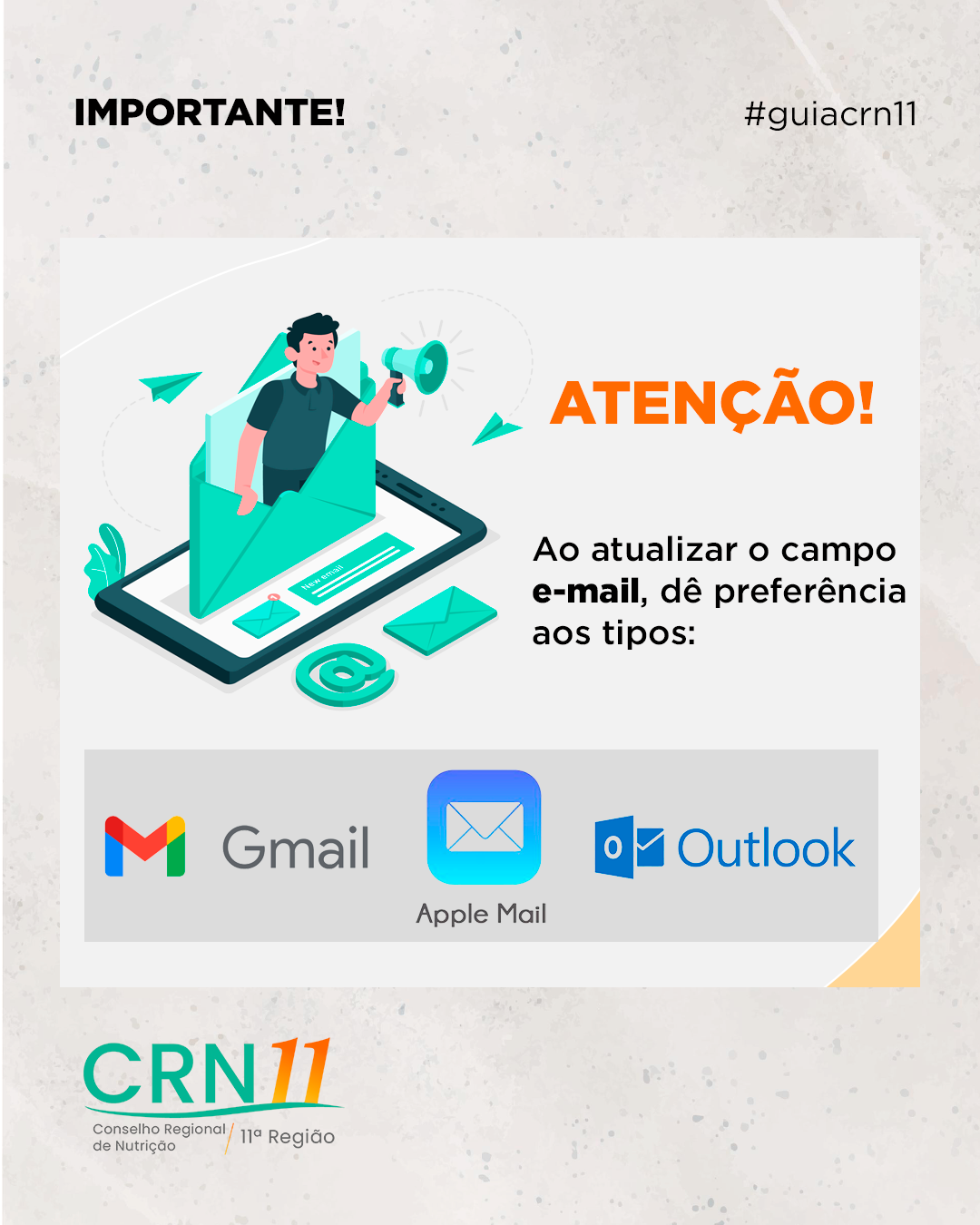Mudou de telefone, endereço e/ou o e-mail?
Atualize seus dados cadastrais junto ao Conselho Regional de Nutrição 11ª Região (CRN-11).
É fácil, rápido e seguro! Com a atualização, você amplia a sua relação com o Conselho, obtém informações com agilidade e eficiência e fica por dentro de tudo o que acontece no seu Regional.
Além da comunicação eficiente, você terá acesso a todos os serviços e mantém o seu registro regular.
É só seguir as instruções.
Para começar, primeiro acesse o nosso Autoatendimento e faça o login.
Tela de Início
Tela de Dados Pessoais
IMPORTANTE!
Demais informações a serem atualizadas (estado civil, documento de identidade e etc.) devem ser solicitadas especificamente via REQUERIMENTO ONLINE no autoatendimento.